Kosteneffizient und wettbewerbsfähig Printprodukte erstellen: Das cloudbasierte PEIQ PRINT PPS ist das ideale Werkzeug zur wirtschaftlichen Produktion von Printprodukten. Im PEIQ PRINT PPS können Inhalte aus dem CMS für die Produktion eines Printproduktes in verschiedenen Workflows disponiert werden. Über ein assistiertes Layout erfolgt eine effiziente Seitenproduktion. |
Funktionalitäten des PEIQ PRINT PPS
Mehr Effizienz durch die Automatisierung von Print-Workflows
Assistiertes Layout durch vorgefertigte Artikel- und Seitentemplates inklusive Drag-and-drop-Platzierung
Auto-Text-Fitting: Farbliche und textliche Hervorhebung von Übersatz inklusive Korrektur kleinerer Über- oder Untersätze mit einem Klick
Effizientes Statussystem durch farbliche Markierungen von Seiten und Beiträgen
Komplexe Produktstrukturen durch Vererbungsfunktionen einfach abbildbar
Integrierte Produktion von Anzeigen über Blattplanung bis Druckseiten durch die nahtlose Verzahnung mit allen vor- und nachgelagerten Systemen
Nach Thema, Workflow oder Funktion suchen
FAQ - Häufig gestellte Fragen
In diesem Bereich finden Sie Antworten zu häufig verwendeten Workflows und gestellten Fragen im PRINT PPS. Ihre Frage oder Ihr Anliegen ist hier nicht dabei? Suchen und finden Sie Ihr Stichwort im Inhaltsverzeichnis des Onboardings. Ihr Anliegen konnte immer noch nicht beantwortet werden? Die Kolleginnen und Kollegen im PEIQ Service Desk helfen Ihnen gern weiter! Hier geht's zum Service Desk. |
Grundkonfiguration
Produktgruppen bieten die Möglichkeit, mehrere Druckprodukte zu gruppieren. Dadurch werden verschiedene Funktionen im PRINT PPS (z. B. die Zuteilung von Berechtigungsrollen, die Verwaltung von Templates o. ä.) vereinfacht. Die Gruppen der Druckprodukte können in der Produktgruppen-Verwaltung angelegt und verwaltet werden. 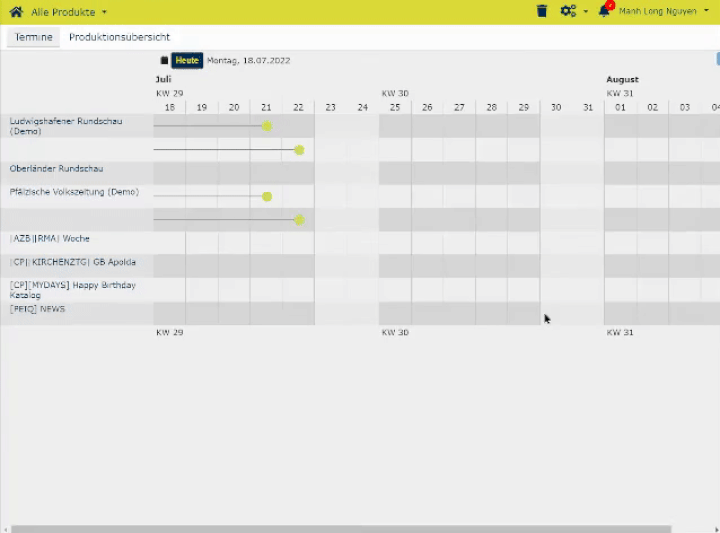 Weitere Infos finden Sie unter Produktgruppen verwalten. |
Grundlage für jedes neue Layout ist ein definiertes Papierformat - inkl. Satzspiegel, Zeilenraster und Spaltenraster. Die Einstellungen dafür können in der Papierformate-Verwaltung vorgenommen werden. 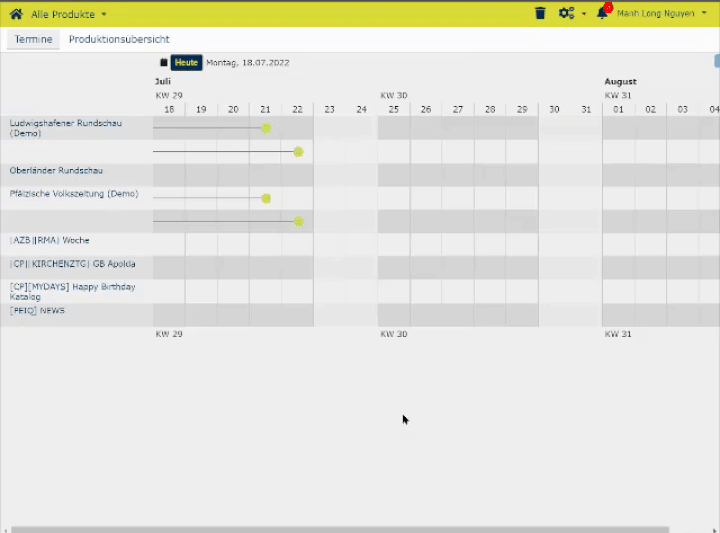 Weitere Infos finden Sie unter Papierformate verwalten. |
Unabhängig vom PORTAL können Benutzer:innen auch direkt im PRINT PPS angelegt, verwaltet und gelöscht werden. Dies ist in der Benutzer-Verwaltung möglich. Auch die Rollen einzelner Benutzer:innen können hier zugewiesen werden. Bei den Berechtigungen wird zwischen allgemeinen, produktgruppenspezifischen und produktspezifischen Rollen unterschieden. Welches Recht an welcher Rolle hängt, kann in der Rollen- und Rechte-Verwaltung verwaltet werden. Eine Zuweisung der produktgruppenspezifischen und produktspezifischen Rollen kann aber auch in der Benutzer-Verwaltung der jeweiligen Produktgruppen-Verwaltung vorgenommen werden. Diese Funktion ist hilfreich für Administrator:innen, die nur in bestimmten Produktgruppen Berechtigungen haben, nicht aber für das gesamte PRINT PPS. 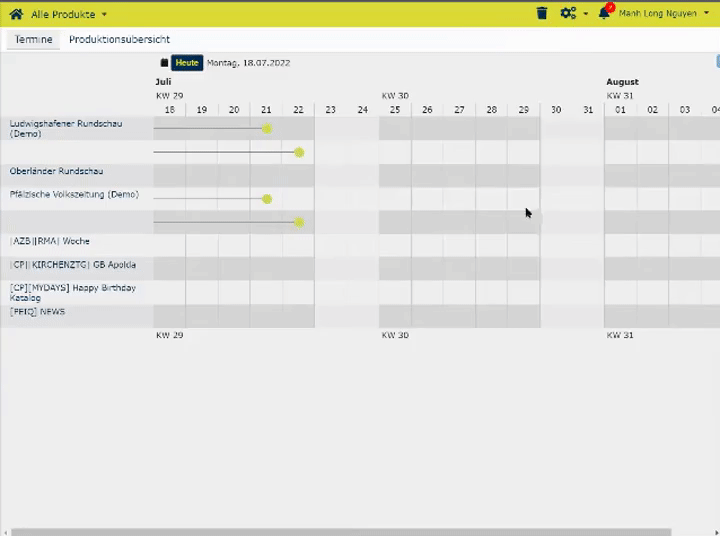 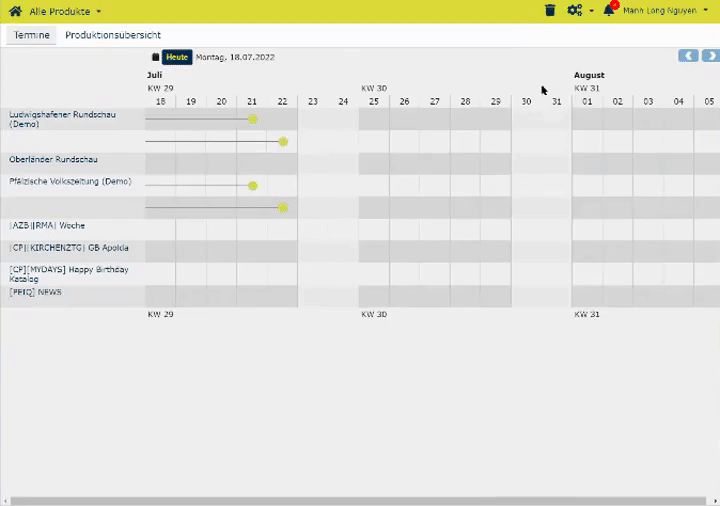 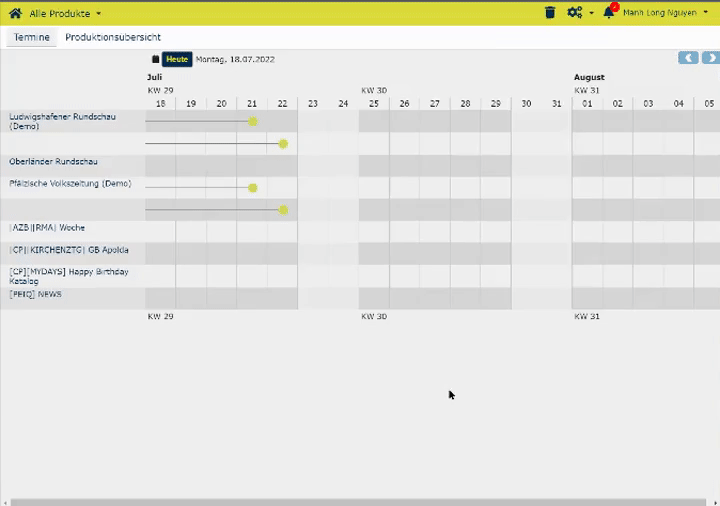 Weitere Infos finden Sie unter Benutzerverwaltung im PRINT PPS, Rollen und Rechte im PRINT PPS und Produktgruppen-Benutzer-Verwaltung. |
Seitenplanung
Inhalte können aus einer Sammlung oder Ausgabe in eine andere Sammlung oder Ausgabe in der Seitenplanung kopiert bzw. vererbt werden. Die Funktionen Inhalt kopieren bzw. Inhalt vererben können in der Seitenplanung über das Kontextmenü eines Inhalts aufgerufen werden. Eine Kopie ist eine unabhängige, neue Version des ursprünglichen Inhalts, von dem sie erzeugt wurde. Eine Vererbung ist ein Kindinhalt und kann nur über den Mutterinhalt editiert werden. Alle Änderungen wirken sich direkt vom Mutterinhalt auf den/die Kind(er)inhalte aus. 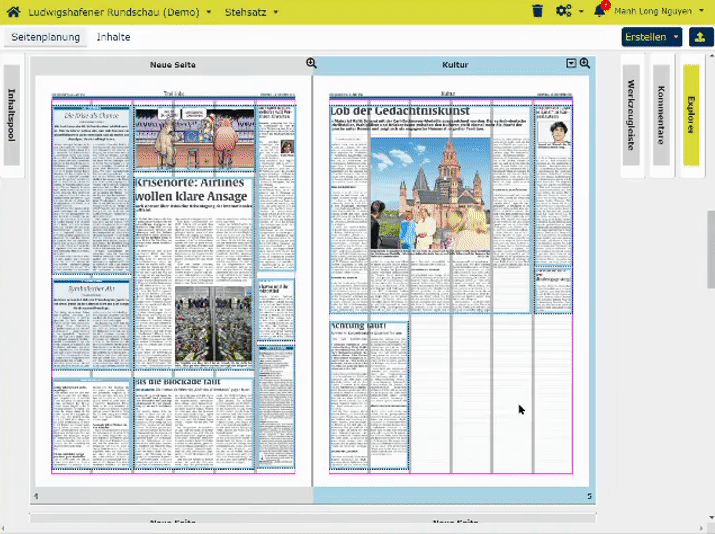 Weitere Infos finden Sie unter Kopieren / Vererben. |
Mit dem Import Plug-in in der Seitenplanung können PORTAL-Beiträge durchsucht, gefiltert und per Drag & Drop ins PRINT PPS importiert werden. Es können mehrere PORTALe angeschlossen und zwischen diesen gewechselt werden, ohne das System verlassen zu müssen. Alternativ können im PORTAL über das Kontextmenü am Beitrag von berechtigten Benutzer:innen Beiträge vom PEIQ PORTAL in das PEIQ PRINT PPS exportiert werden. Getriggert wird die Aktion über die “Exportieren”-Funktion im Kontextmenü. 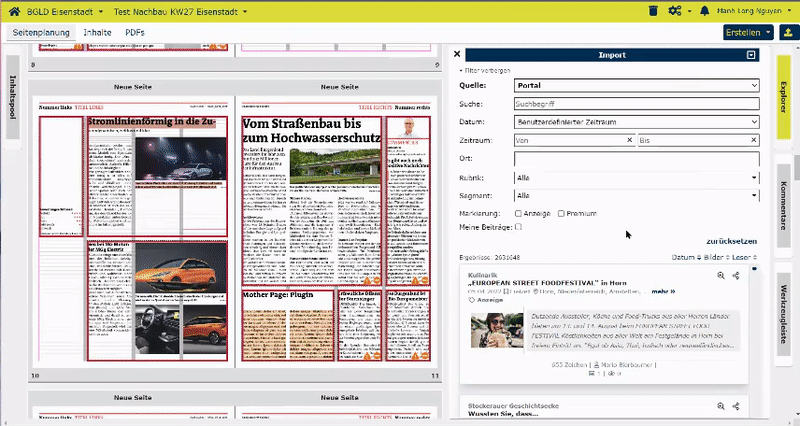 Weitere Infos finden Sie unter Import Plug-in.Weitere Infos finden Sie unter Export von Beiträgen vom PORTAL ins PRINT PPS. |
Die Automatisiert-unterstützte Vorplatzierung ist ein Feature in der Seitenplanung . Das Produzieren von Printseiten im PPS kann über automatisiert-unterstützte Vorplatzierung von Layout-Containern (Vorplatzierung von Layout-Containern auf Restflächen inkl. Template-Vorschlägen) und Platzierungsprognosen für zu importierende Artikel aus dem Import Plug-in beschleunigt werden. Hierbei gibt es die Option, leere Restflächen mit Layout-Containern automatisch durch einen Algorithmus zu befüllen und die Option, Layout-Container manuell aufzuziehen. Das Layout der Layout-Container lässt sich schnell und flexibel wechseln. Über eine Verwaltung lassen sich Regelwerke (Regelwerk für Restflächen verwalten) pro Produkt erstellen und anhand von definierten Parametern individuell gestalten. Mit der Platzierungsprognose für bestehende Layout-Container und Musterseiten erhalten die zu importierenden Artikel im Import Plug-in anhand von Kriterien einen Platzierungsscore, der aussagt, wie gut die Artikel im Import Plug-in zu den aufgezogenen Layout-Containern oder Musterseiten passen. 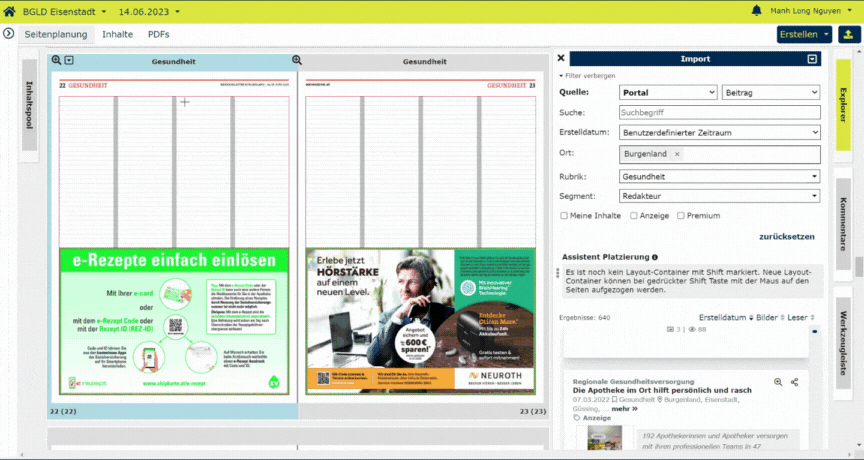 Weitere Infos finden Sie unter Assistent zur automatisiert-unterstützten Vorplatzierung von Layout-Containern.Weitere Infos finden Sie unter Vorplatzierung von Layout-Containern auf Restflächen inkl. Template-Vorschlägen, Regelwerk für Restflächen verwalten und Platzierungsprognose für bestehende Layout-Container und Musterseiten. |
Editorial (Redaktion)
Ein Layout wird im PRINT PPS auch als Basis-Template bezeichnet und muss zunächst in Adobe InDesign erstellt werden. Um ein Layout im PRINT PPS abzubilden, bedarf es Basis-Templates, welche in Zeilenhöhe und Spaltigkeit dem in der Produktgruppe oder Produkt eingeprägten Papierformat (inkl. Satzspiegel, Zeilenraster und Spaltenraster) entsprechen und über die Template-Verwaltung in das PRINT PPS hochgeladen werden müssen. 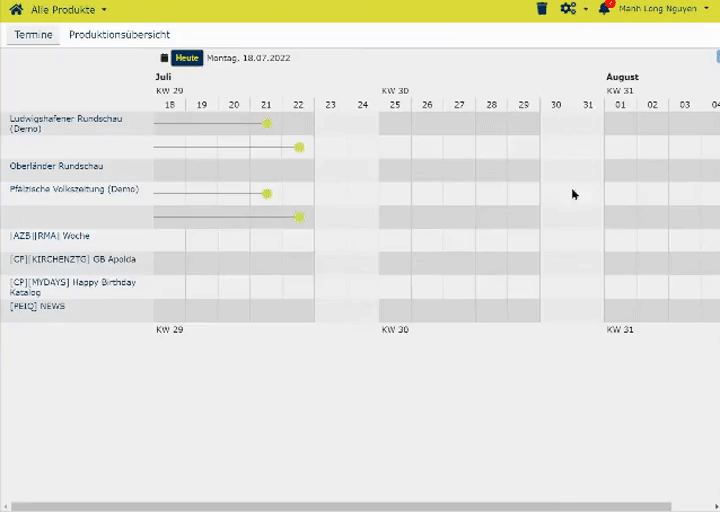 Weitere Infos finden Sie unter Basis-Template und Template-Verwaltung. |
Von Benutzer:innen erstellte Layouts und Musterseiten werden auch als nutzerspezifische Templates und Musterseiten bezeichnet. Mit der Funktion können also neben den Administrator:innen auch Benutzer:innen mit weniger Berechtigungen Templates und Musterseiten erstellen, allerdings nur für sich selbst. Basierend auf Basis-Templates können nutzerspezifische Templates im Editor flexibel angepasst und zu Meine Templates hinzugefügt werden. Musterseiten oder gar Musterseitenstrecken können in der Seitenplanung aus den Inhalten erstellt werden, um beispielsweise wiederkehrende Seitenlayouts für die spätere Nutzung im System zu speichern. 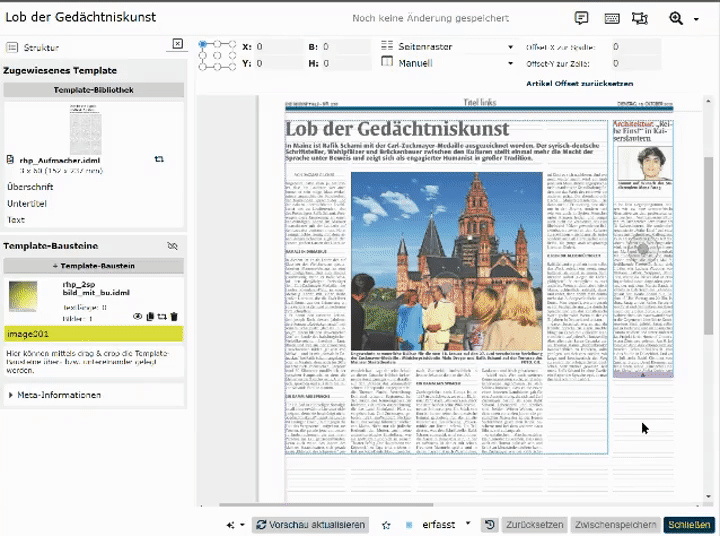 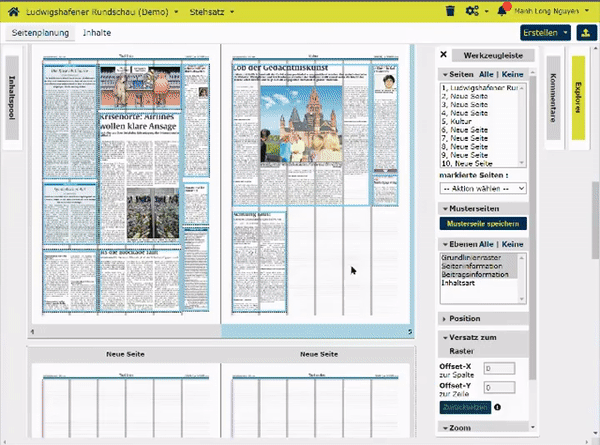 Weitere Infos finden Sie unter Meine Templates und Musterseiten speichern. |
Von Benutzer:innen erstellte Templates bzw. Layouts und Musterseiten sind zunächst nur für die jeweilige Ersteller:in sichtbar. In der Template-Verwaltung können die nutzerspezifischen Templates und in der Musterseiten-Verwaltung die nutzerspezifischen Musterseiten allgemein verfügbar gemacht werden. Um Templates und Musterseiten allgemein verfügbar zu machen, benötigt es in der Regel spezielle Berechtigungen. 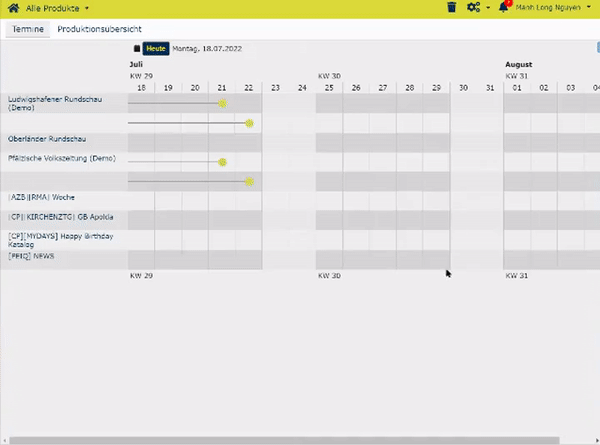 Weitere Infos finden Sie unter Template-Verwaltung und Musterseiten verwalten. |
Zeichen- und Absatzformate, die im Template in Adobe InDesign entsprechend vertaggt sind, werden beim Upload des Templates vom System erfasst und können von Benutzer:innen mit entsprechender Berechtigung in der Formatierungsverwaltung eingestellt werden. Wurden die Formatierungen korrekt eingestellt und in den entsprechenden Produkten/Produktgruppen zur Verfügung gestellt, können sie im Editor angewendet werden. 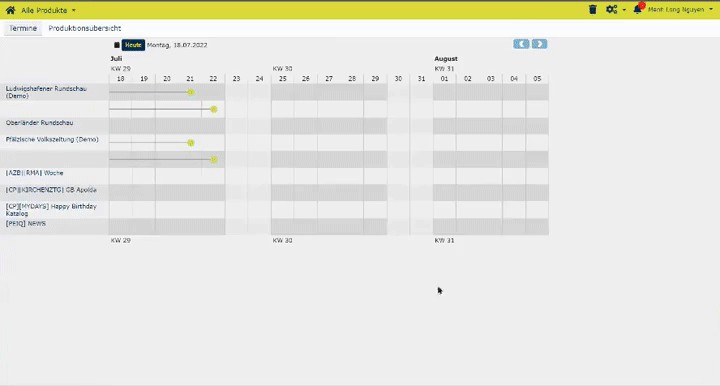 Weitere Infos finden Sie unter Formatierungen. |
Das Verhalten einzelner Elemente innerhalb eines Templates oder eines Template-Bausteins kann in der Template-Verwaltung unter Basis-Elemente im Reiter Editor Verhalten angepasst werden. So kann beispielsweise für Text- oder Bildrahmen definiert werden, ob diese skaliert oder verschoben werden dürfen. 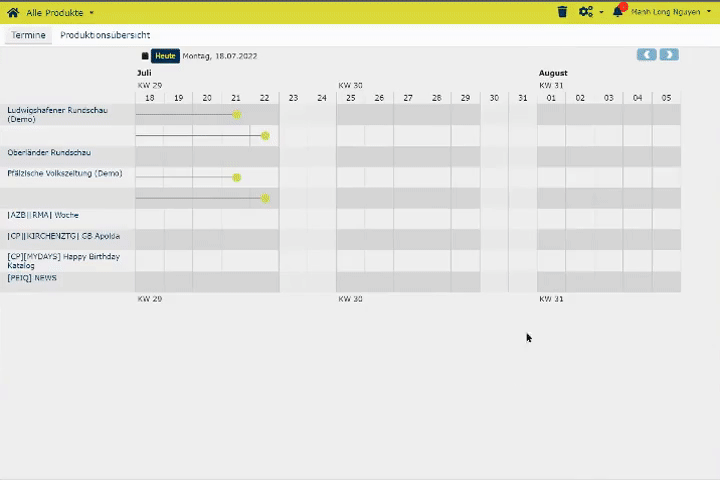 Weitere Infos finden Sie unter Basis-Elemente verwalten. |
Bilder können direkt am Beitrag im Editor hochgeladen werden. Die hier hochgeladenen Bilder sind nur für den entsprechenden Beitrag verwendbar und werden der Bilderauswahl hinzugefügt. Es besteht allerdings die Möglichkeit, Bilder zu verwenden, die bereits im System in der Bildersammlung hochgeladen wurden. Dies hat den Vorteil, dass bei der Arbeit im Editor schnell auf diese zugegriffen werden kann, ohne sie jedes Mal neu hochladen zu müssen. Bilder in der Bildersammlung können sowohl bestimmten Produkten/Produktgruppen, als auch bestimmten Template-Feldern (Tags) zugeordnet werden. 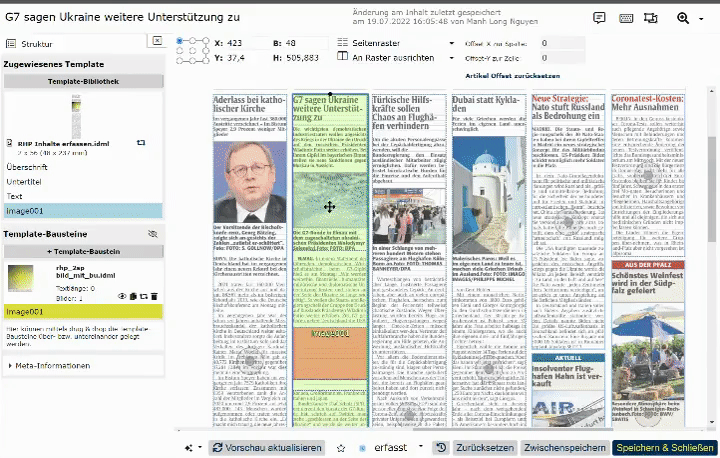 Weitere Infos finden Sie unter Bilderauswahl und Bildersammlung. |
Im PRINT PPS können QR-Codes im Editor generiert werden, die auf eine bestimmte URL oder zum Verschicken einer E-Mail weitergeleitet werden. Außerdem lassen sich bereits generierte QR-Code-Bilder als Template-Baustein hochladen. QR-Codes lassen sich sowohl in Basis-Templates (auch als optional) als auch in Template-Bausteinen generieren. Um ein Basis-Element “QR-Code-fähig” zu machen, muss dem Grafikrahmen in Adobe InDesign ein Tag zugeordnet werden, welcher einer vor belegten Namenskonvention entspricht - qrxxx, beispielsweise qr001. 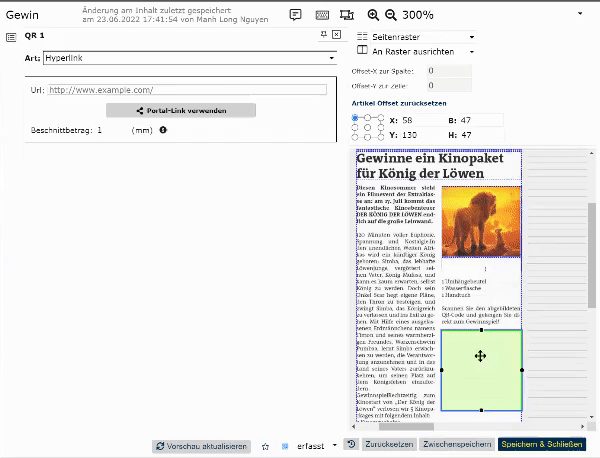 Weitere Infos finden Sie unter QR-Code generieren und befüllen. |
Inhaltsverzeichnis: Workflows und Funktionen
1. Grundkonfiguration 1.1 Grundlegendes 1.1.3 Statusübersicht über Schnittstellen und aktivierte Module (Bald verfügbar) 1.1.4 Benachrichtigung und Kommentare 1.1.6 Barrierefreiheit: Schriftgröße im Editor anpassen 1.1.7 Grundlinienraster (Format-Matrix) 1.2 Benutzer und Berechtigungen 1.3 Produkte und Produktgruppen 1.3.4 Produktgruppen-Benutzer-Verwaltung 2. Seitenplanung 2.5 Assistent zur automatisiert-unterstützten Vorplatzierung von Layout-Containern |
3. Editorial (Redaktion) 3.1.4. Seitentemplate-Verwaltung 3.1.6 Basis-Elemente-Verwaltung 3.1.10 Template für Veranstaltungen 3.2.4 Musterseiten einfügen und anwenden 3.2.5 Allgemein verfügbare und nutzerspezifische Musterseiten 3.3.1 Absatzformate in Adobe InDesign 3.3.2 Zeichenformate in Adobe InDesign 3.3.3 Absatzformate im PRINT PPS 3.3.4 Zeichenformate im PRINT PPS 3.3.5 Formate zu Produkten und Produktgruppen ordnen 3.4 Sonderzeichen |
4. Produktion 4.1 Status Check 4.2 Import/Export 5. Statistiken 5.4 Inhalte-Statistiken 5.5. Seiten-Statistiken |